亲爱的电脑小宝贝,你有没有发现,电脑里有些应用就像那些不请自来的客人,虽然它们有时候挺有用,但时间久了,是不是感觉有点碍手碍脚呢?比如,那个曾经风靡一时的Skype,现在是不是也成了你电脑里的“闲置宝贝”呢?今天,就让我带你一起,把这个小家伙给“请”出去,让它不再占用你宝贵的电脑空间!

Skype,曾经是那么风光无限,视频通话、语音聊天、文件传输,样样精通。但随着微信、QQ等应用的崛起,Skype在国内的实用性似乎大打折扣。再加上,它时不时地占用一点内存,让你在运行其他应用时,感觉电脑有点“喘不过气”。所以,亲爱的电脑小宝贝,是时候给它来个“大扫除”了!

别担心,卸载Skype其实很简单,就像给电脑换个新衣服一样。下面,就让我带你一步步来操作吧!
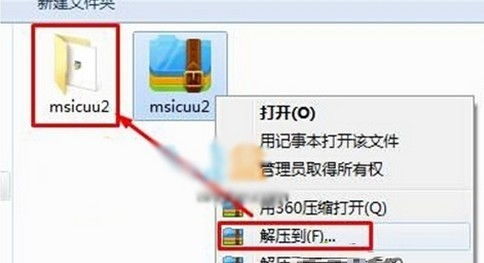
打开电脑,点击左下角的开始菜单,找到Skype,然后鼠标右键点击它,选择“卸载”。是不是很简单?一秒钟,Skype就消失得无影无踪了!
如果你在开始菜单里找不到Skype,别急,还有第二种方法。点击开始菜单,然后点击齿轮图标打开设置,在Windows设置中选择应用。进入应用设置后,在左侧导航栏选择应用和功能栏,在右边的搜索框中搜索Skype。找到它后,点击它,然后选择卸载即可。
如果你还是找不到Skype,那就去控制面板里找找吧。打开控制面板,找到并点击程序,然后在程序和功能中找到Skype。点击它,然后点击顶部的卸载按钮。系统会弹出一个确认对话框,询问你是否确定要卸载Skype,点击“是”,然后等待卸载过程完成。
虽然卸载Skype很简单,但也有一些注意事项需要你注意:
在卸载Skype之前,别忘了备份你的聊天记录哦!这样,即使卸载了Skype,你也不会丢失任何重要的信息。
有时候,卸载软件后,电脑里还会残留一些文件。你可以使用一些清理工具,比如CCleaner,来清理这些残留文件。
卸载Skype后,别忘了进行一次磁盘清理,释放一些磁盘空间,让你的电脑运行得更顺畅。
亲爱的电脑小宝贝,现在,你已经成功卸载了Skype,是不是感觉电脑轻快了许多呢?从此,你再也不用担心它占用你的内存,影响你的电脑运行了。告别不再使用的通讯工具,让你的电脑焕发新的活力吧!